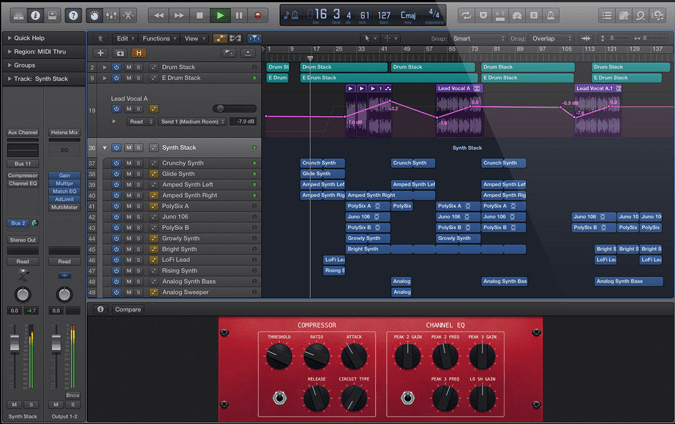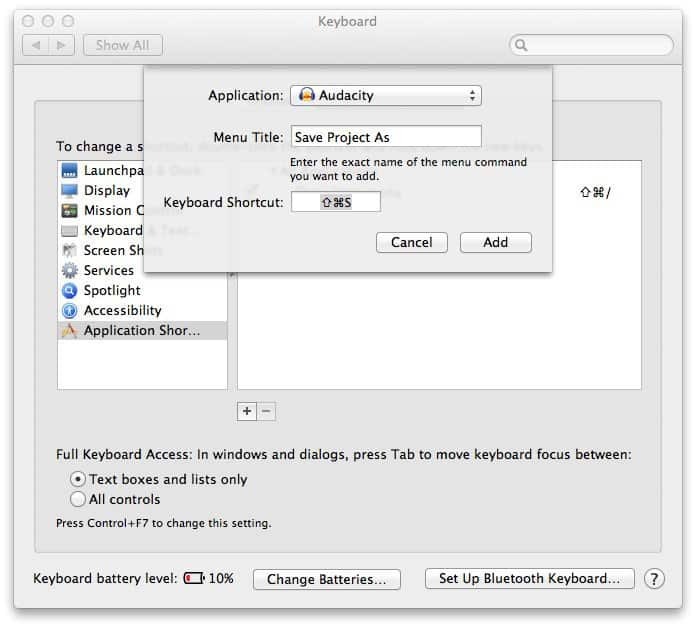Come creare guide per Instagram: configurazione dettagliata: esaminatore di social media
Instagram / / November 30, 2020
Ti chiedi come configurare le guide di Instagram? Vuoi curare raccolte di contenuti simili a cataloghi su Instagram?
In questo articolo imparerai come creare guide Instagram e scoprirai esempi che puoi modellare per promuovere la tua attività con le guide Instagram.
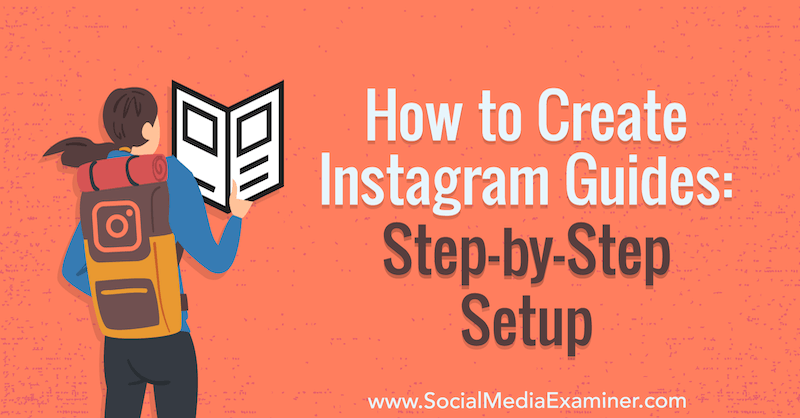
Cosa sono le guide di Instagram?
Le guide di Instagram sono state inizialmente introdotte a metà del 2020 e limitate al settore della salute e del benessere. Sono stati progettati come un modo per creare singole risorse attorno a qualsiasi argomento o prodotto specifico. Per illustrare, un nutrizionista potrebbe creare una guida per "Ricette sane da fare in meno di 20 minuti" o qualsiasi varietà di altri argomenti trattati nel loro contenuto.
Instagram ha quindi distribuito le guide a tutti gli utenti nel novembre 2020.
Instagram descrive le guide come "un modo per scoprire più facilmente consigli, suggerimenti e altri contenuti dei tuoi creatori preferiti, personaggi pubblici, organizzazioni e gli editori su Instagram. " Oltre a poter raggruppare e raccogliere i tuoi contenuti Instagram, le guide ti consentono anche di portare contenuti da altri conti.
In sostanza, le guide di Instagram sono singoli album o gruppi di contenuti raccolti in un'unica risorsa. Le guide di Instagram ti consentono di raggruppare un mix di contenuti educativi, informazioni sui prodotti, approfondimenti sul team, sguardi dietro le quinte e altro in categorie pertinenti. Ciò rende facile per il tuo pubblico trovare e visualizzare rapidamente quei post, piuttosto che scorrere tutti i tuoi contenuti.
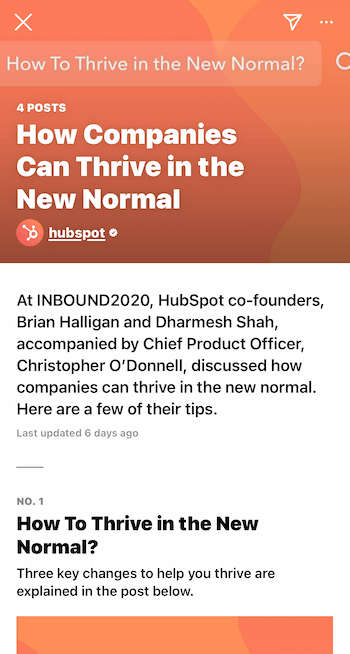
Che tu sia un marchio B2C o B2B, o qualsiasi altra cosa, ci sono molti modi creativi con cui puoi utilizzare le guide di Instagram per raccogliere e raggruppare i contenuti che meglio soddisfano il tuo pubblico.
# 1: imposta una guida per Instagram
Se l'idea delle guide sembra eccitante, puoi seguire alcuni rapidi passaggi per iniziare a crearne di tue.
Dal tuo profilo Instagram, tocca l'icona + nell'angolo in alto a destra e seleziona Guida dal menu a comparsa Crea nuovo.
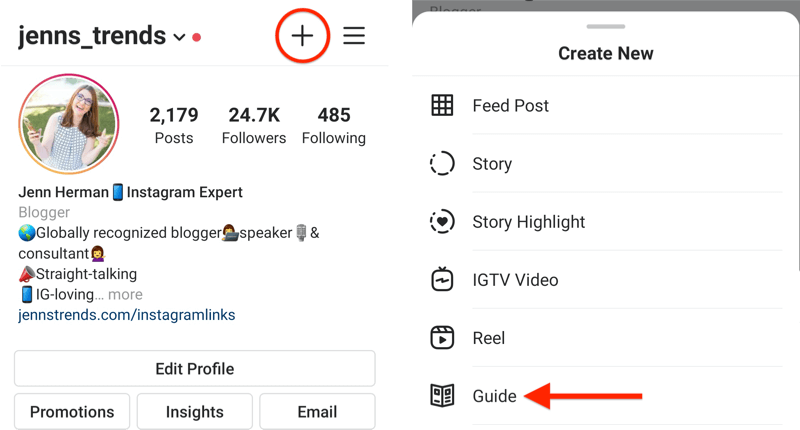
Se tocchi il segno + ma non hai la possibilità di aggiungere una guida, vai a qualsiasi profilo già presente ha una guida configurata (puoi visitare @jenns_trends su Instagram, ad esempio) e aprirne uno guide. Scorri fino alla fine della guida e vedrai l'opzione per creare la tua guida elencata lì.
# 2: aggiungi contenuto a una guida di Instagram
Quindi, scegli il tipo di guida Instagram che desideri creare e seleziona i tuoi contenuti.
Puoi scegliere tra tre opzioni per le guide: Luoghi, Prodotti o Post.
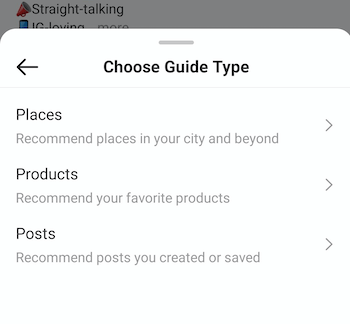
Tieni presente che le guide selezionano solo i contenuti dai post del feed, non le storie di Instagram. Se ce ne sono Bobine di Instagram o IGTV i post sono stati condivisi nel feed, quelli possono essere inclusi nelle guide.
In una qualsiasi delle opzioni della guida di seguito, quando selezioni i post, tocca le miniature dei post che desideri aggiungere. Il numero che hai scelto nella sequenza apparirà nell'angolo. I post verranno caricati in questo ordine, con il primo post in cima alla guida. Se desideri che i tuoi contenuti siano in ordine cronologico in base alla data di creazione del contenuto, seleziona prima il contenuto più vecchio.
Guida ai luoghi
Se vai con l'opzione Luoghi, puoi scegliere da una posizione elencata su Instagram. Seleziona quella posizione (o luogo) e carica fino a cinque post dal contenuto correlato a quella posizione.
Tieni presente che Instagram recupererà tutti i contenuti pubblici contrassegnati con quella posizione, non semplicemente i tuoi contenuti in quella posizione. Se gestisci un'attività locale con una sede fisica (come un ristorante o un negozio al dettaglio), questo potrebbe essere un ottimo modo per evidenziare contenuti generati dagli utenti (UGC) su Instagram che mette in mostra la sede della tua attività.
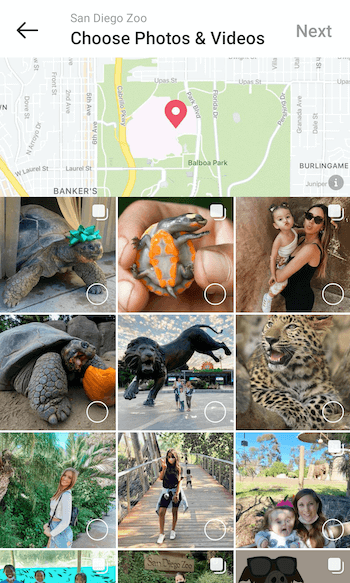
Guida ai prodotti
L'opzione Prodotti ti consente di inserire post di Instagram relativi a un singolo prodotto. Dopo aver selezionato Prodotti come tipo di guida, devi scegliere da un file Negozio Instagram. I negozi degli account che segui verranno visualizzati per primi e potrai scorrere quelli o cercare il negozio di un account specifico.
Dopo aver selezionato il negozio, scegli il prodotto che desideri presentare e quindi seleziona i post associati a quel prodotto. Puoi presentare un solo prodotto per guida.
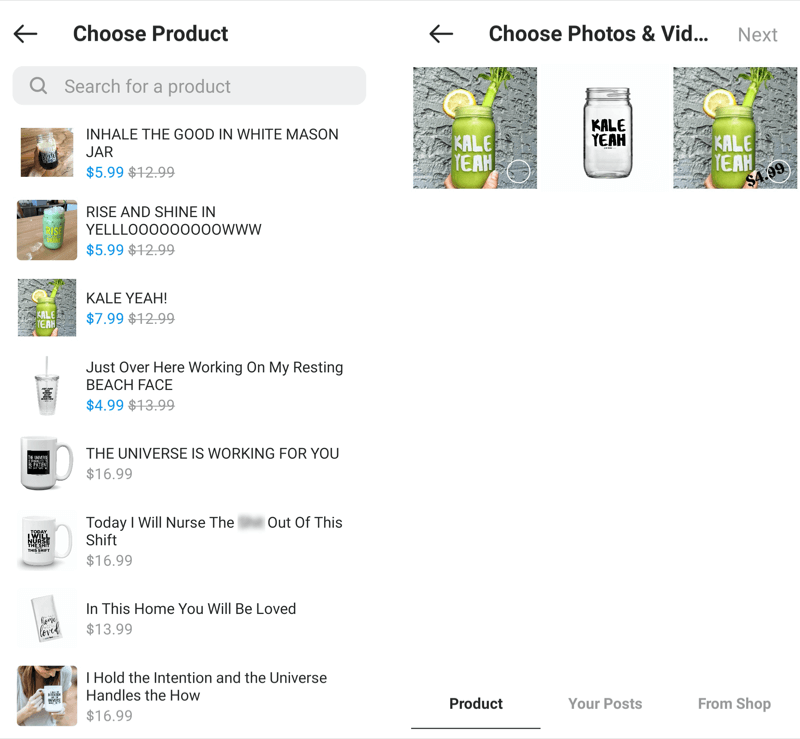
Guida ai post
Se selezioni l'opzione Post, puoi scegliere tra i post sul tuo profilo Instagram o i post salvati di altri account. Seleziona i post che desideri includere dalle schede I tuoi post o Salvati.
Se desideri condividere i contenuti di altre persone sulla tua guida di Instagram, dovrai prima salvare i loro contenuti (utilizzando l'icona del segnalibro per aggiungerli al tuo Contenuto salvato da Instagram). Puoi scegliere fino a 30 post da condividere con una singola guida.
Metti Google Analytics al servizio della tua azienda

Hai mai pensato, "ci deve essere un modo migliore" quando si tratta di monitorare le tue attività di marketing? Sei costretto a prendere decisioni sulla base di dati limitati? Con la giusta formazione, puoi utilizzare Google Analytics per misura con certezza tutti i tuoi sforzi di marketing. Fermerai le fughe di notizie nella tua spesa pubblicitaria, giustificherai la tua spesa di marketing, acquisirai la fiducia necessaria per prendere decisioni di marketing migliori e saprai cosa funziona in ogni fase del percorso del cliente. Lascia che il principale professionista di analisi dei dati ti mostri la strada. Dai un'occhiata al nostro nuovo corso Google Analytics for Marketers dai tuoi amici di Social Media Examiner.
SCOPRI DI PIÙ - I SALDI FINO AL 1 DICEMBRE!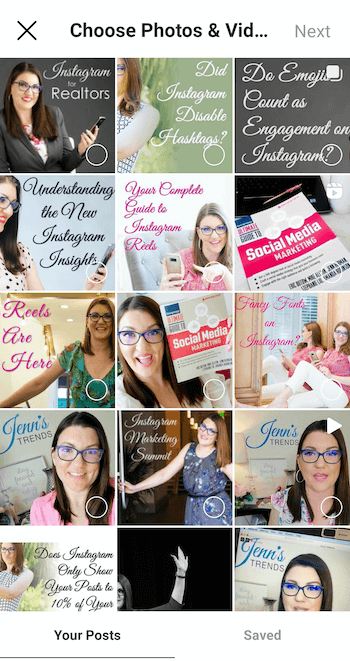
# 3: formatta una guida di Instagram
Dopo aver selezionato il contenuto per la tua guida e aver toccato Avanti, arriverai alla pagina del formato per impostare i dettagli per la tua guida.
tu dovere aggiungi un titolo per ogni guida di Instagram. In caso contrario, riceverai un errore quando proverai a procedere al passaggio successivo. Consiglio di usare titoli chiari e concisi. Puoi aggiungere una descrizione nella sezione "Di cosa tratta questa guida?" sezione se vuoi più dettagli e contesto oltre al titolo.
Hai anche la possibilità di cambiare la foto di copertina della tua guida, cosa che probabilmente vorrai fare. La maggior parte dei post di Instagram è formattata in un formato quadrato 1: 1 ma la copertina della guida è una dimensione verticale 3: 4 che ritaglia la tua immagine di conseguenza.
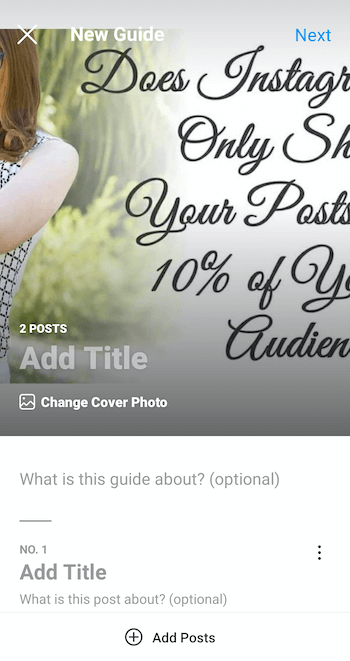
Tieni presente che non puoi trascinare per riposizionare l'immagine di copertina. Invece, puoi toccare Cambia foto di copertina e scegliere una foto dal tuo feed. Non preoccuparti: non cambierà i post nella tua guida, solo l'immagine sulla copertina. Inoltre, non puoi caricare un'immagine personalizzata per la foto di copertina; devi sceglierne uno dal tuo feed o dai post salvati.
Successivamente, devi assegnare un titolo a ogni post nella guida. La guida non inserisce didascalie o informazioni dal post originale, quindi devi digitare un titolo e una descrizione facoltativa per quel post.
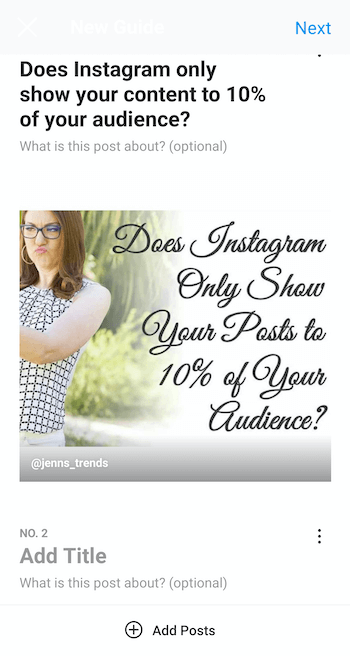
Se vuoi aggiungere più post alla guida a questo punto, tocca l'opzione + Aggiungi post in fondo alla pagina di formattazione.
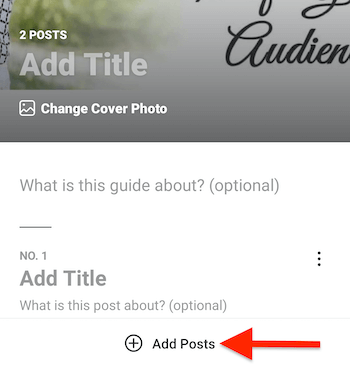
Se desideri riorganizzare o eliminare i post nella tua guida Instagram, tocca l'icona a tre punti nell'angolo in alto a destra del singolo post della guida. Scegli Rimuovi dalla guida per rimuovere quel singolo post. Oppure tocca Riordina post per passare alla schermata successiva in cui puoi trascinare e riorganizzare i post nell'ordine che preferisci.
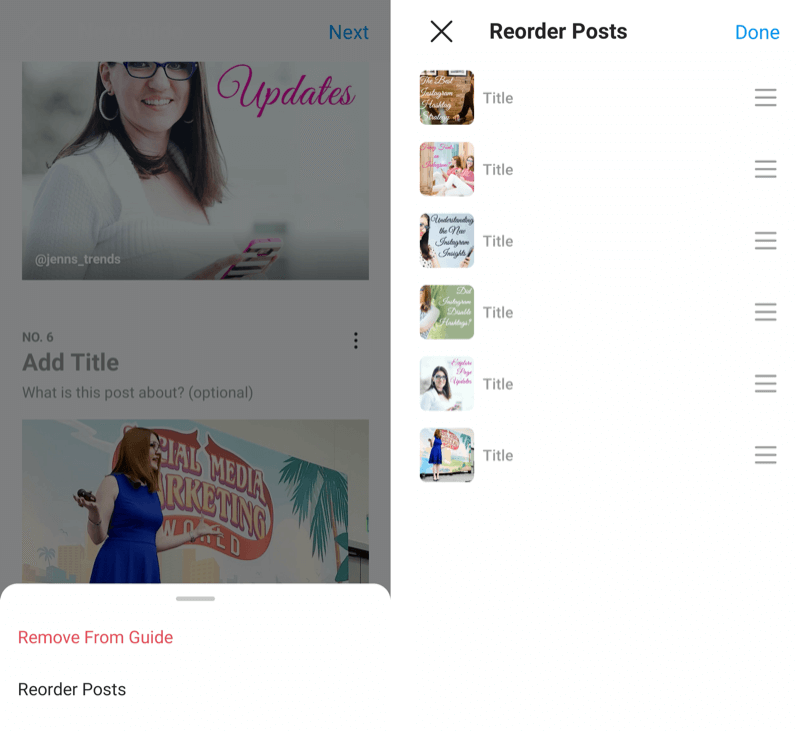
Dopo aver formattato la tua guida di Instagram e i suoi post, tocca Avanti nell'angolo in alto a destra dello schermo per procedere al passaggio successivo.
# 4: pubblica una guida su Instagram
Dalla schermata Condividi, puoi visualizzare in anteprima la tua Guida toccando Anteprima sotto l'immagine di copertina. Se sei pronto per pubblicarlo, tocca Condividi. In alternativa, tocca Salva come bozza per tornare indietro e terminare la modifica in un secondo momento.
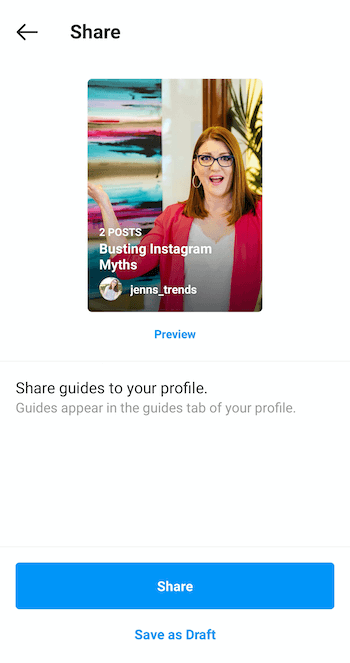
Dopo aver toccato Condividi (o Salva come bozza) sulla tua prima guida Instagram, l'icona della Guida, che sembra un giornale, apparirà sul tuo profilo. Una volta pubblicata la tua guida, gli altri potranno visualizzarla e condividerla.
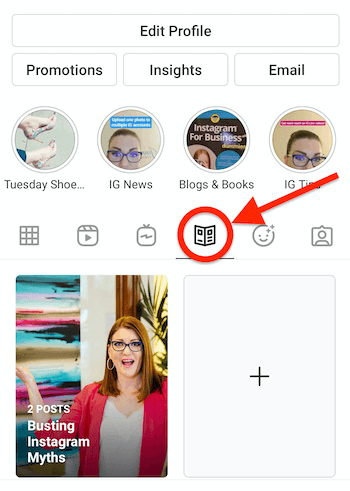
# 5: condividi e promuovi una guida Instagram
Sì, la tua guida Instagram è condivisibile! Puoi condividerlo con le tue storie o tramite messaggio diretto (DM) su Instagram. E chiunque visualizzi la tua guida può condividerla.
Per condividere una guida (la tua o quella di qualcun altro), tocca l'icona Condividi (l'icona dell'aeroplano di carta) nell'angolo in alto a destra. Nel menu a comparsa, avrai la possibilità di condividerlo con la tua storia o di inviarlo tramite un messaggio diretto. Come ogni messaggio, se lo condividi tramite un messaggio diretto, puoi includere un messaggio con la condivisione per spiegare perché lo stai condividendo con quella persona o gruppo.
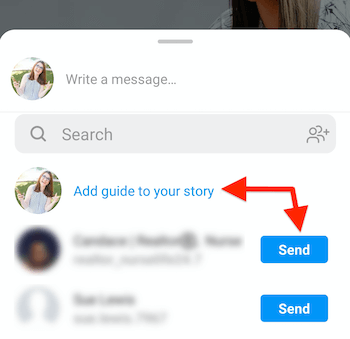
Potresti voler promuovere la tua nuova guida condividendola nelle tue storie di Instagram per far sapere alle persone cosa c'è nella guida e incoraggiarli a verificarlo per suggerimenti, risorse, informazioni, dettagli e presto. Fai sapere alle persone che le informazioni sono disponibili per l'accesso.
Conclusione
Che tu stia creando guide Instagram come cataloghi dei tuoi prodotti, mostrando la sede della tua attività tramite UGC o fornendo suggerimenti e post educativi per il tuo pubblico, ci sono così tanti modi creativi in cui puoi utilizzare le guide per avvantaggiare sia te che i tuoi follower Instagram.
Cosa pensi? Hai già creato delle guide Instagram? Hai intenzione di provarlo dopo aver letto questo? Per favore condividi i tuoi pensieri o suggerimenti nei commenti qui sotto.
Altri articoli sul marketing su Instagram:
- Scopri come sfruttare i filtri nascosti su Instagram.
- Scopri come utilizzare i tag di Instagram per una maggiore visibilità.
- Scopri le funzionalità in-app che ti consentono di ricondividere post di feed di Instagram, storie, IGTV e bobine.